Используя меню «Вид – Представления – Определить представления» в Outlook 2007 вы можете изменить любые параметры отображения писем в конкретной папке. Изменение отображения сообщений в почтовых папках может быть полезно как в случаях проблем со зрением, так и в ситуациях, когда необходимо иметь возможность более оперативно анализировать информацию, за счет выделения цветом сообщений в Outlook.
Но что делать, когда хочется изменить представление папок Outlook для всех папок сразу? Неужели придется для каждой папки в отдельности проделывать эти процедуры? Что делать, если таких папок сотни?
Для того, чтобы изменить параметры представления для всех папок одновременно, достаточно изменить представление «Сообщения» (Рис. 1) и новое представление распространится по всем папкам.
Рис. 1
Стоит заметить, что представление «Сообщения» является представлением по умолчанию. В случаях, если в какой-то из папок вы меняли представление (например, увеличивали ширину столбцов), то изменение представления «Сообщения» никак не повлияет на эти папки.
Для того, чтобы сбросить представления во всех папках Outlook на значения по умолчанию, необходимо запустить Outlook c командой /cleanviews:
-
В Windows XP: выбрать Пуск-Выполнить и ввести: outlook.exe /cleanviews
Рис. 2
После запуска Outlook с кличем cleanviews, он автоматически сбросит представления во всех папках на значения по умолчанию и изменив представление «Сообщения», Вы сможете изменить представления во всех папках одновременно.
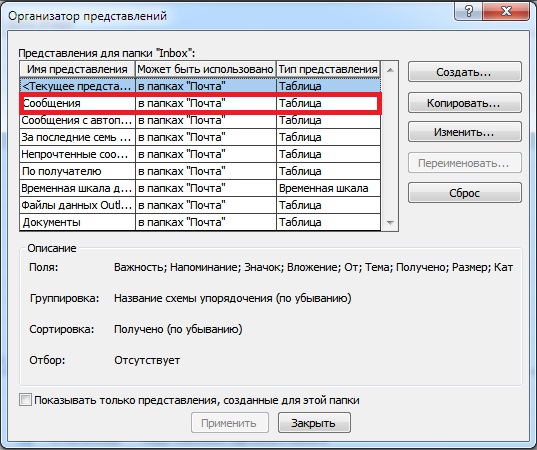
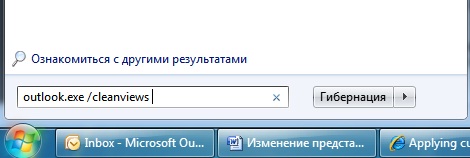

кличюм cleanviews также сбросить все настройки в представлении «Сообщения», поэтому сначала сбрасываем, потом настраиваем.